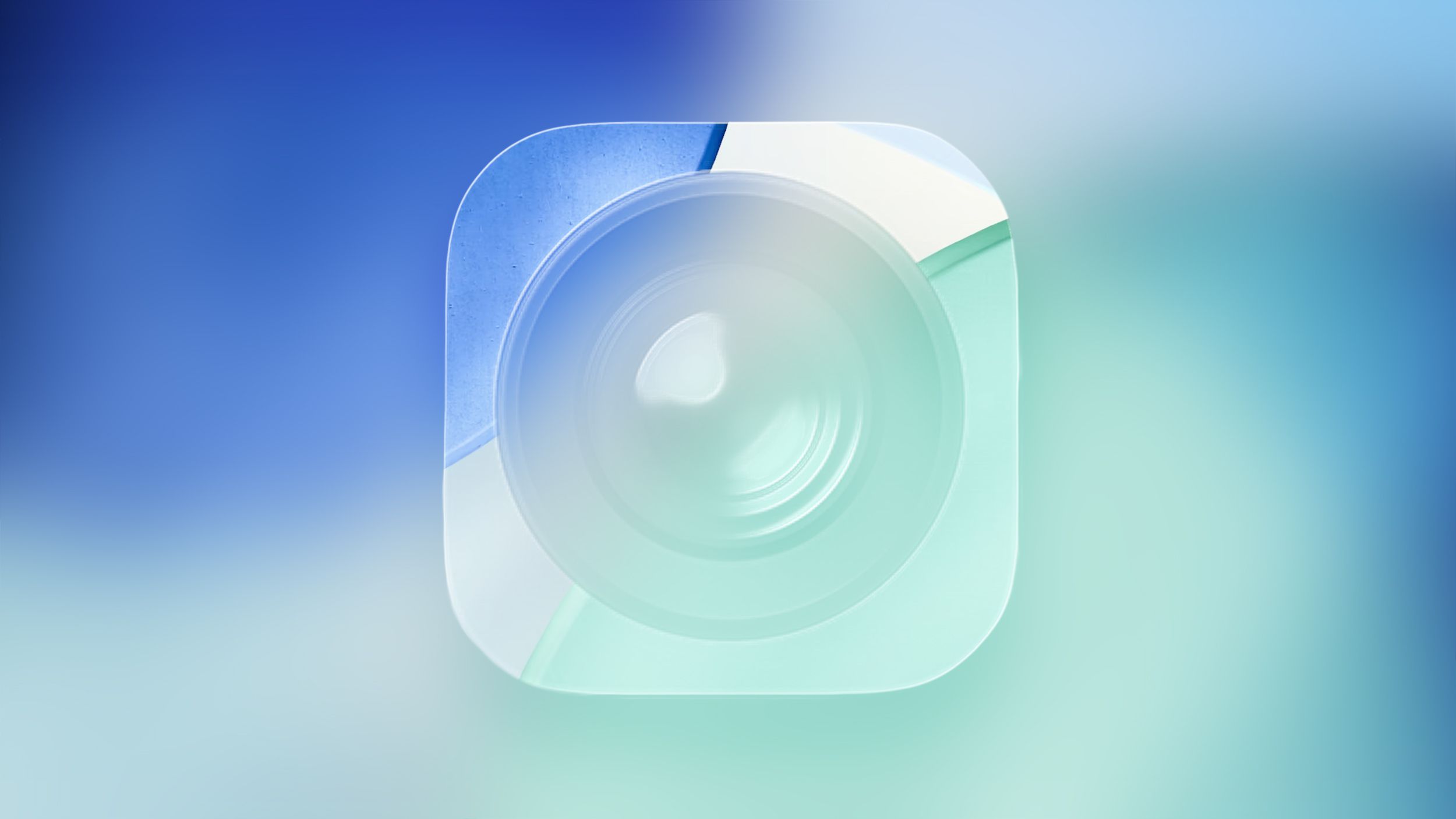
В последнем обновлении iOS 26 приложение Камера получило значительные эстетические улучшения, а Apple оптимизировала интерфейс для быстрого доступа к различным функциям. Большинство этих улучшений касается дизайна, но есть и несколько дополнительных значимых изменений.
🚀 Хочешь улететь на Луну вместе с нами? Подписывайся на CryptoMoon! 💸 Новости крипты, аналитика и прогнозы, которые дадут твоему кошельку ракетный ускоритель! 📈 Нажмите здесь: 👇
CryptoMoon Telegram
ТопМоб, Kingdom Come: Deliverance 2, Kingdom Come, Avowed, Marvel Rivals, Элден Ринг, Elder Scrolls, Dragon Ball, Fortnite, Call of Duty, COD, Brawl Stars, DLC, Roblox, Олимпус
Жидкое стекло дизайн
В соответствии с другими 26 приложениями для iOS, приложение ‘Камера’ теперь имеет стиль ‘Liquid Glass’. Кнопки получили более округлую форму и кажутся парящими над фоном приложения благодаря инновационному эффекту глубины.

The area behind the camera shutter and control buttons is a touch more see-through than before, so you can see the areas outside of your image more clearly. There’s also no bar behind the toggles to change focal length, so the interface looks a bit cleaner.
Двухколоночная разметка
В версии iOS 26 навигационная панель в нижней части приложения Камера была переработана. Теперь вместо возможности прокручивать различные режимы фото и видео видны только два основных варианта: режим Фото и режим Видео.
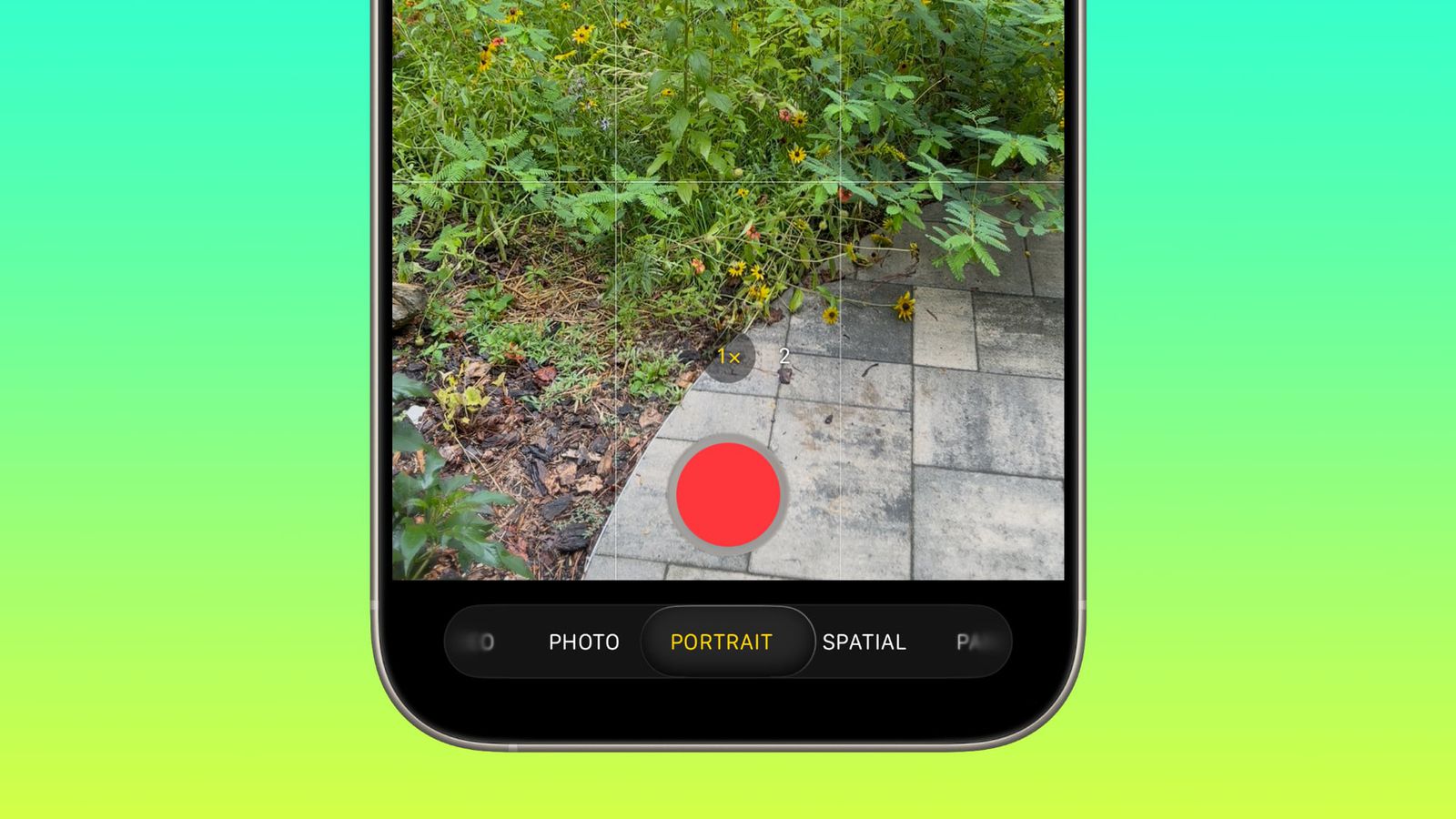
While it’s only the Photo and Video buttons that are visible, you can actually still swipe in the same way to get to the other options like Portrait, Panorama, Slo-Mo, Cinematic, and more.
Для камер с несколькими объективами кнопки регулировки фокусного расстояния остаются на своих исходных местах. В то же время кнопки для предварительного просмотра последнего фото или переключения на фронтальную камеру также остаются без изменений. Примечательно, что кнопка для просмотра фотографий теперь круглая вместо квадратной, отражая обновление Liquid Glass. Кроме того, Apple переместила параметры управления ниже по экрану дисплея.
В последнем обновлении расположение кнопок Фото и Видео было смещено ниже кнопки затвора, которая ранее находилась выше нее. Сама кнопка затвора больше не имеет заметного белого кольца; вместо этого Apple предпочла использовать более незаметное кольцо из жидкого стекла. Размеры верхней и нижней полос на рамке остались неизменными.
выскакивающие меню
В приложении камеры некоторые ранее верхние элементы управления были перемещены в выпадающие меню для более чистого интерфейса. Чтобы получить доступ к дополнительным функциям при выборе режима, такого как ‘Фото’, просто нажмите соответствующую кнопку, которая появится после вашего выбора.
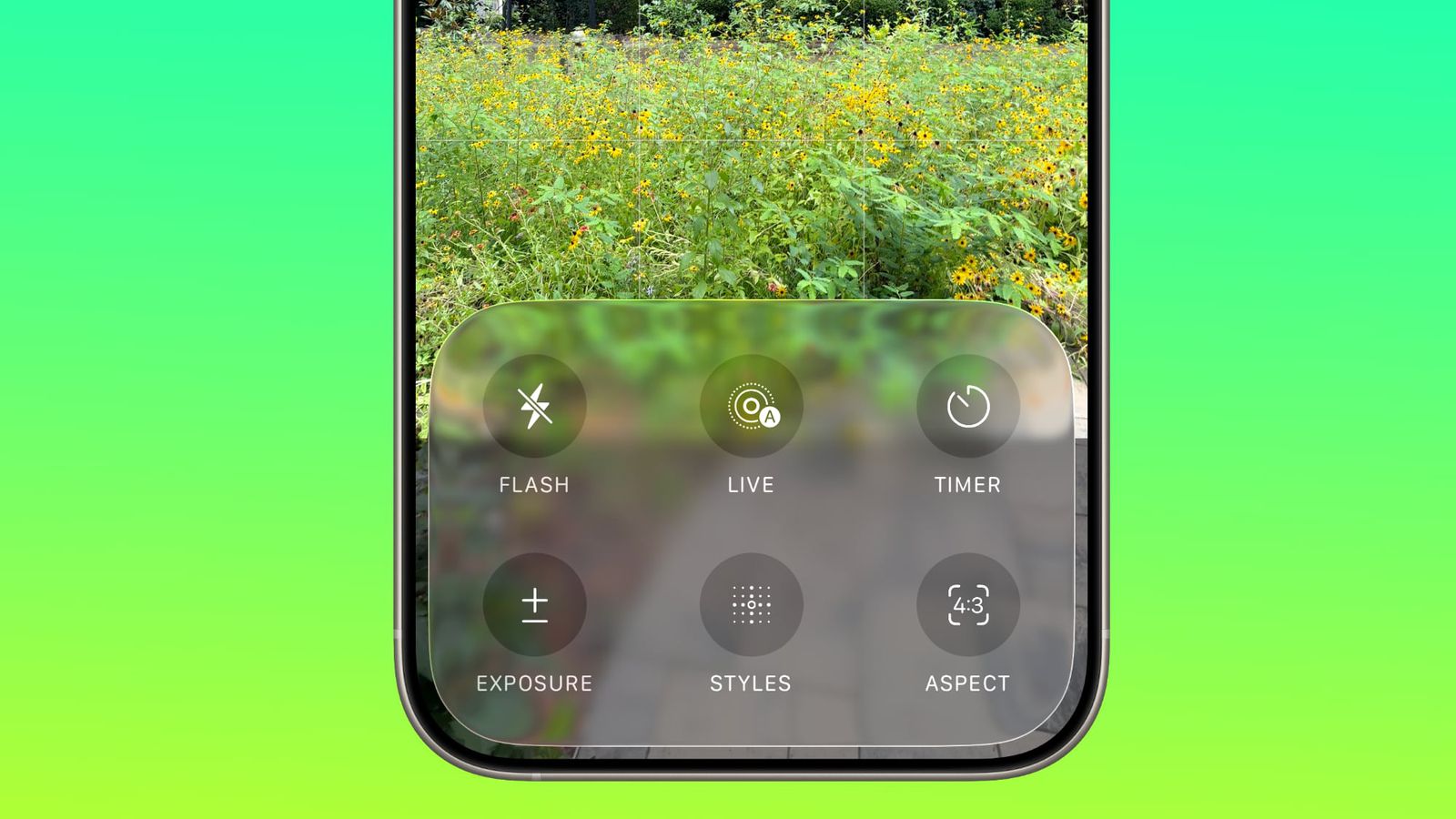
The menu has a Liquid Glass design and it offers large buttons for accessing Flash, Live Photo settings, Timer, Exposure, Styles, Aspect, and Night Mode. Tapping one gives you further options for that setting. So if you tap Exposure, you’ll get a slider where you can quickly adjust the exposure setting before you take a photo.
В режиме видео касание откроет настройки для Вспышки, Экспозиции и Действия. Многие другие режимы также предлагают похожие опции, доступные через недавно добавленное меню. Также вы можете перейти к этим настройкам, нажав на символ меню в верхнем правом углу экрана.
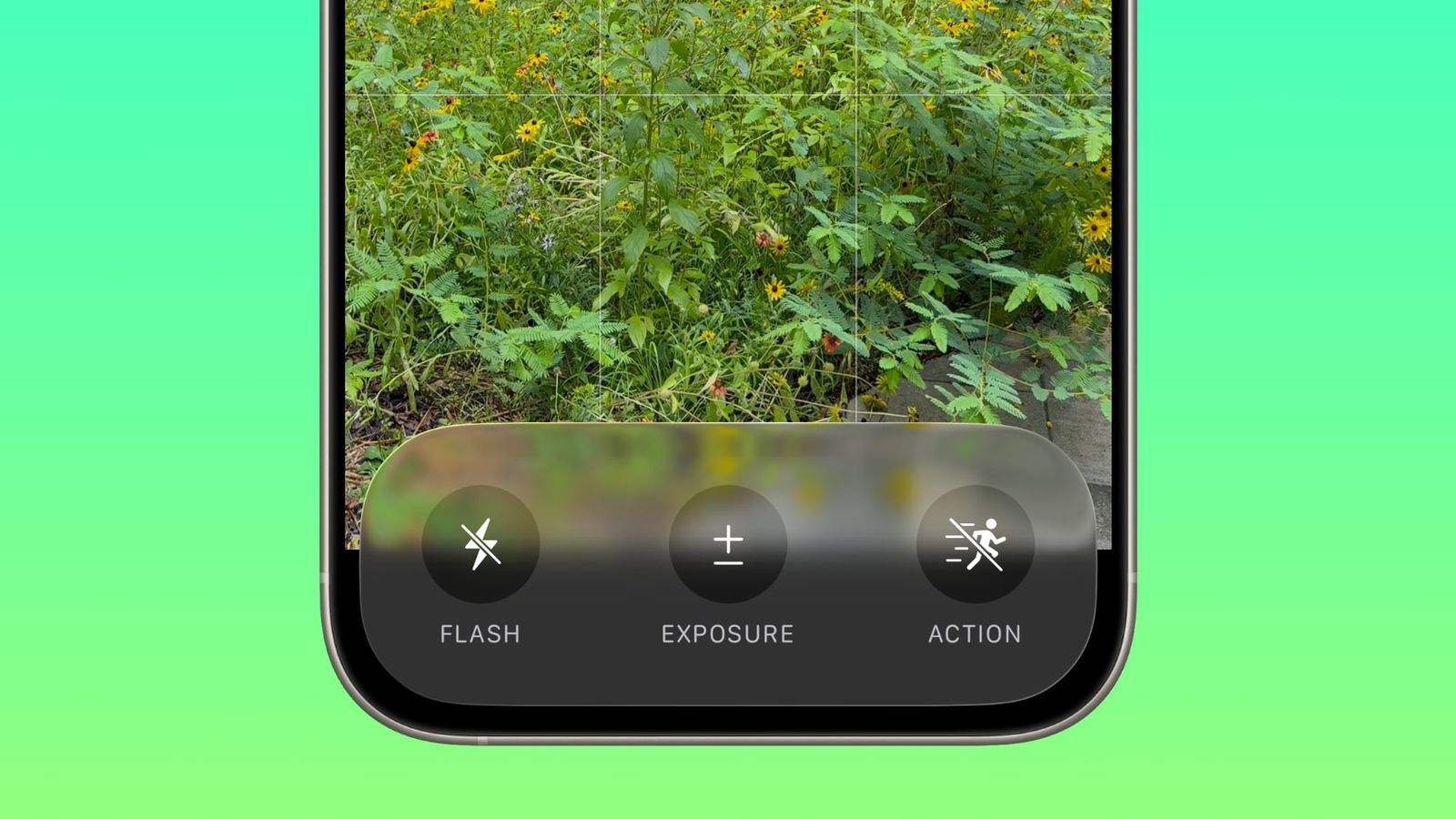
There are still some quick access buttons at the top of the Photos app, so you can swap to RAW mode, tap into Styles, or adjust flash and Night Mode settings without having to open the menu. Context-specific settings like the Macro mode toggle also still pop up in the same way as before when applicable.
В разделе Камера приложения Настройки можно найти переключатели для индикаторов Вспышка, Живое Фото и Режим съёмки.
Удалённые AirPods Shutter
В версии iOS 26 как AirPods Pro 2 так и AirPods 4 могут служить кнопкой спуска затвора камеры. Чтобы сделать снимок, просто нажмите на стержень этих наушников. Для активации этой функции сначала убедитесь, что ваши AirPods сопряжены с вашим iPhone, затем откройте приложение Камера, после чего удерживайте нажатие на стержне AirPods для съемки фотографии.
Как технически подкованный человек, вот как я запечатляю моменты с помощью этого устройства: чтобы сделать фотографию, достаточно его быстро нажать. Если хотите записать видео вместо фотографии, просто удерживайте кнопку нажатой дольше. Когда закончите запись видео, снова нажмите и удержите, чтобы приостановить запись.
Для использования этой функции вам понадобится версия iOS 16 или выше и обновлённое ПО для AirPods, которое поставляется вместе с ней. Наушники AirPods можно использовать как удалённую кнопку спуска затвора в приложении Камера и в различных сторонних приложениях для фотографии.
Предупреждение об очистке
Как исследователь визуальных технологий, я обнаружил интересную функцию в системе iPhone. Когда линза камеры становится затертой или грязной, устройство достаточно интеллектуально распознает эту проблему и выдает пользователю подсказку о необходимости очистить линзу для достижения оптимального качества изображения.
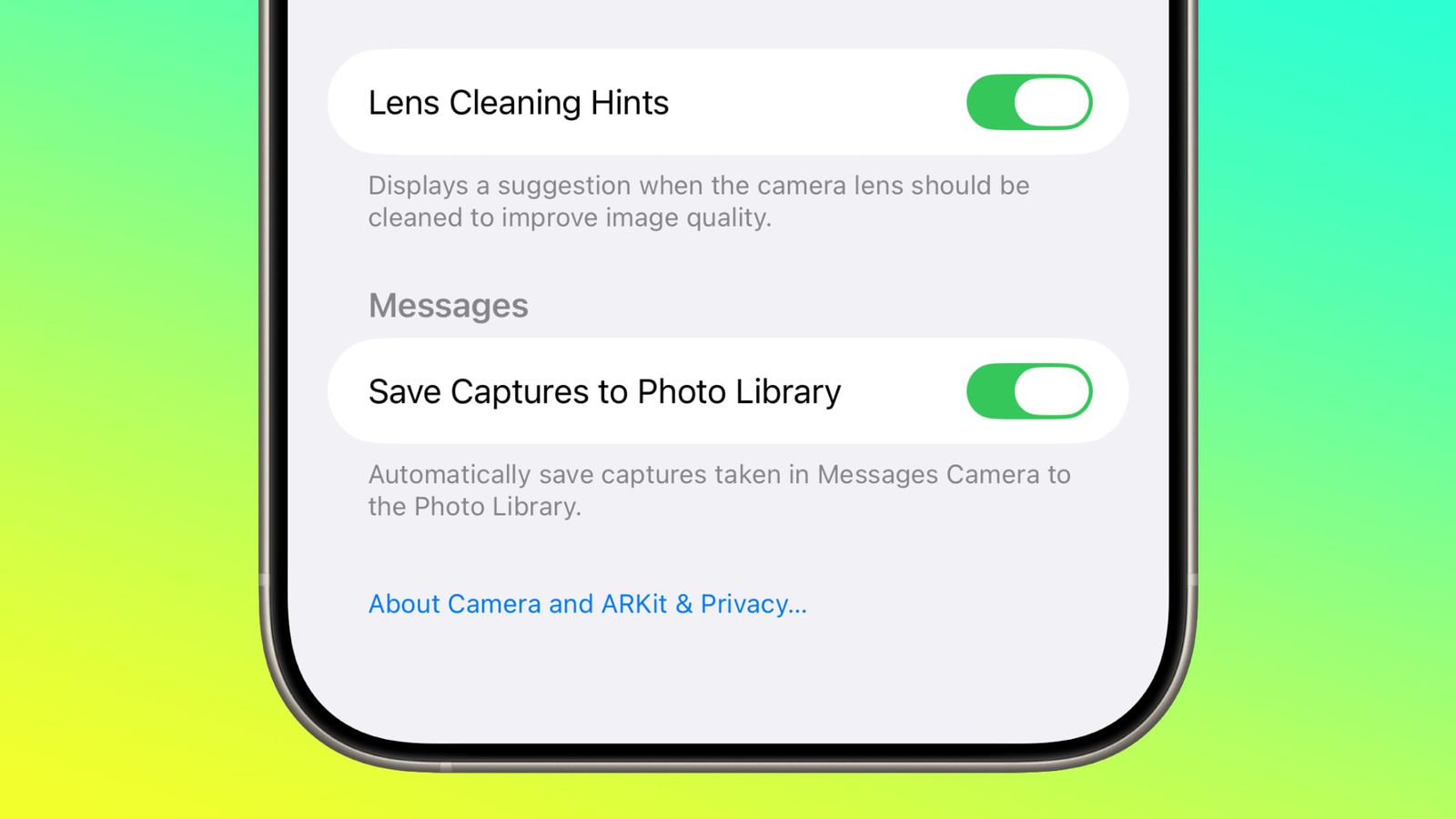
Разработчик API
Сторонние приложения теперь могут использовать вновь представленный режим Cinemaatic через API на iOS 26, предоставляя возможность записи видео в стиле по умолчанию используемого приложения Камеры.
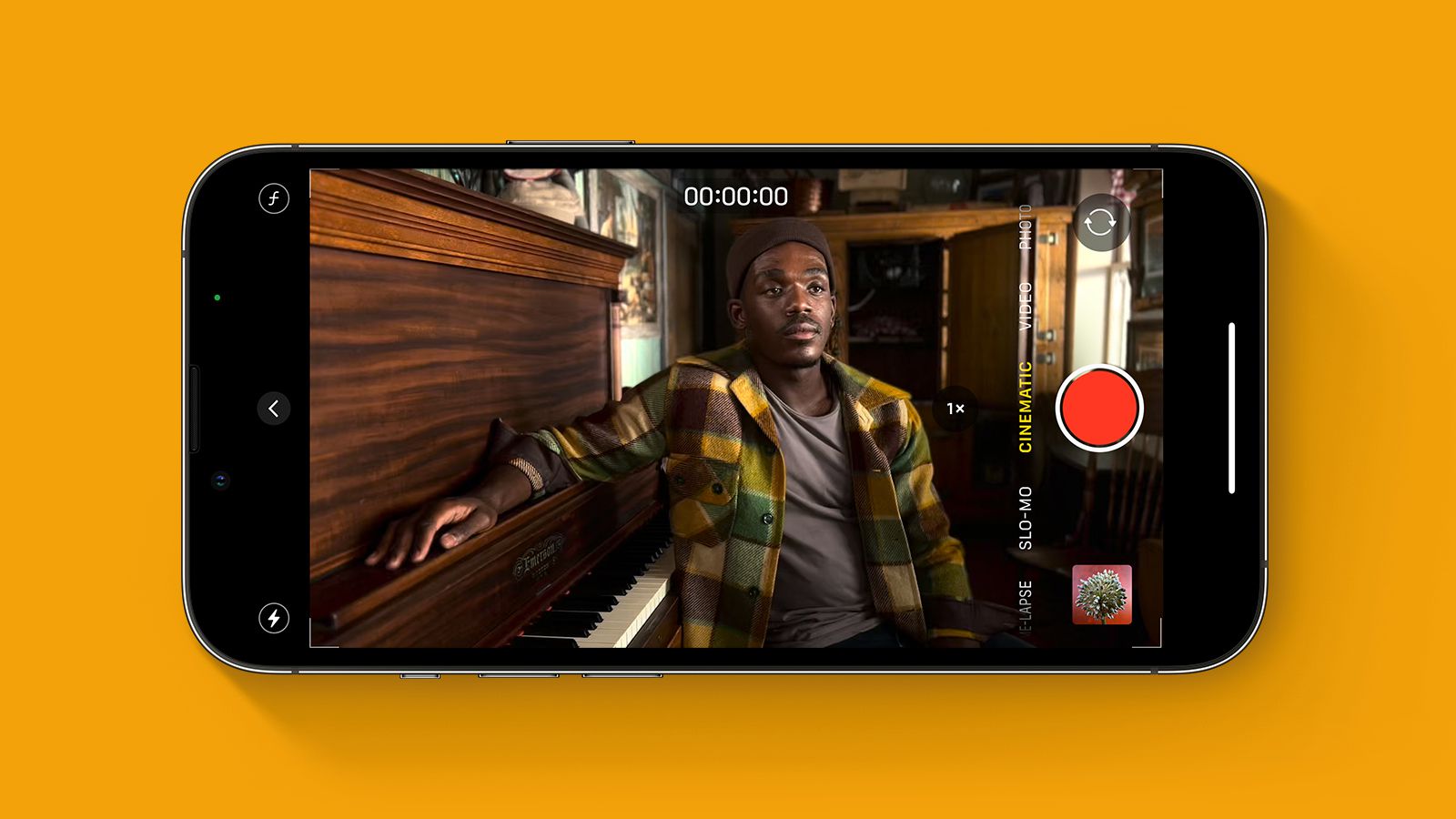
Cinematic mode supports recording video with a shallow depth of field and automatic focus changes between subjects. Apple uses rack focus to quickly swap the focus from one subject to another, for a movie-like recording experience.
Apple предлагает разработчикам также API Audio Mix, позволяя им изменять звук после завершения записи видео. Это значит, что сторонние приложения для видеозаписей могут предложить те же функции управления звуком, которые доступны в стандартном приложении Камера. Некоторые из этих опций включают In-Frame (сокращает звуки и голоса за пределами кадра), Studio (снижает фоновый шум и реверберацию) и Cinemaic (помещает голоса на передний план трека, сохраняя окружающие шумы в объемном звучании, подобно звуку фильмов).
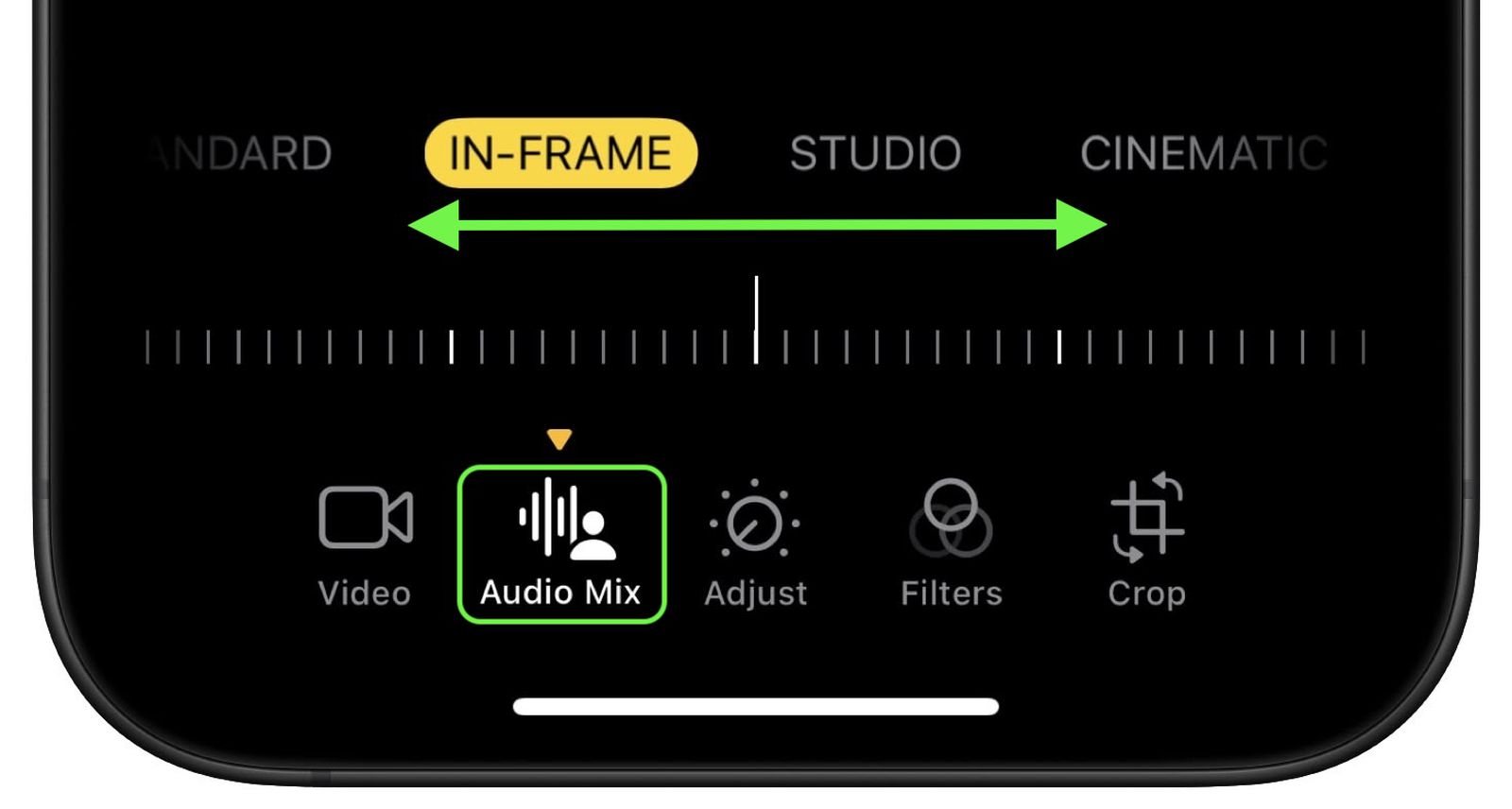
Доступность на Mac
На macOS 26 и iOS 26 вы можете использовать приложение ‘Камера’ на вашем iPhone как лупу непосредственно с вашего Mac. Это стало возможным благодаря функции Magnifier on Mac, которая использует возможности увеличения изображения вашего iPhone. Видеопоток из вашего iPhone отображается на подключенном к нему Mac через Continuity Camera.
В классе Apple продемонстрировала, как студент с ограниченным зрением может использовать айфон для увеличения доски объявлений, при этом отображаемое содержимое передавалось на её Мак для ясного просмотра и одновременного ведения записей.
Прочитай больше
Наше всеобъемлющее руководство охватывает всё, что вам нужно знать о последнем обновлении iOS 26, включая все его только что представленные функции.
Смотрите также
- Обзор Motorola Moto G75: много функций, но есть недостатки
- Как смотреть фильмы «Загадки Ханны Свенсен» по порядку
- Обнаженные сцены Антихриста Уиллема Дефо потребовали дублера, чтобы решить большую проблему
- Объяснение полностью фронтальной обнаженной сцены «Дом дракона» Юэна Митчелла
- 7 сериалов, похожих на «Лето, когда я стала красивой»
- Настоящая причина, по которой Ильза Фауст в исполнении Ребекки Фергюсон покинула сериал «Миссия невыполнима»
- Призрак Йотей — 10 новых вещей, которые мы узнали
- Лучшие чехлы для Samsung Galaxy S25 Ultra по предварительному заказу
- Обзор: складная зарядная станция X40Q Qi2 3-в-1 от Kuxiu идеально подходит для портативности
- Почему Люк Кляйнтанк покинул ФБР: International
2025-07-15 02:01